Завдання на покупку є корисним функціоналом для планування закупівлі матеріалів або готових товарів.
Завдання можна створити як від замовлення або завдання на виробництво (детальніше ТУТ), так і у самому розділі “Завдання на покупку”.
¶
1. Створення нового завдання
1. Перейдіть у розділ «Завдання на покупку» та натисніть кнопку «Додати завдання».
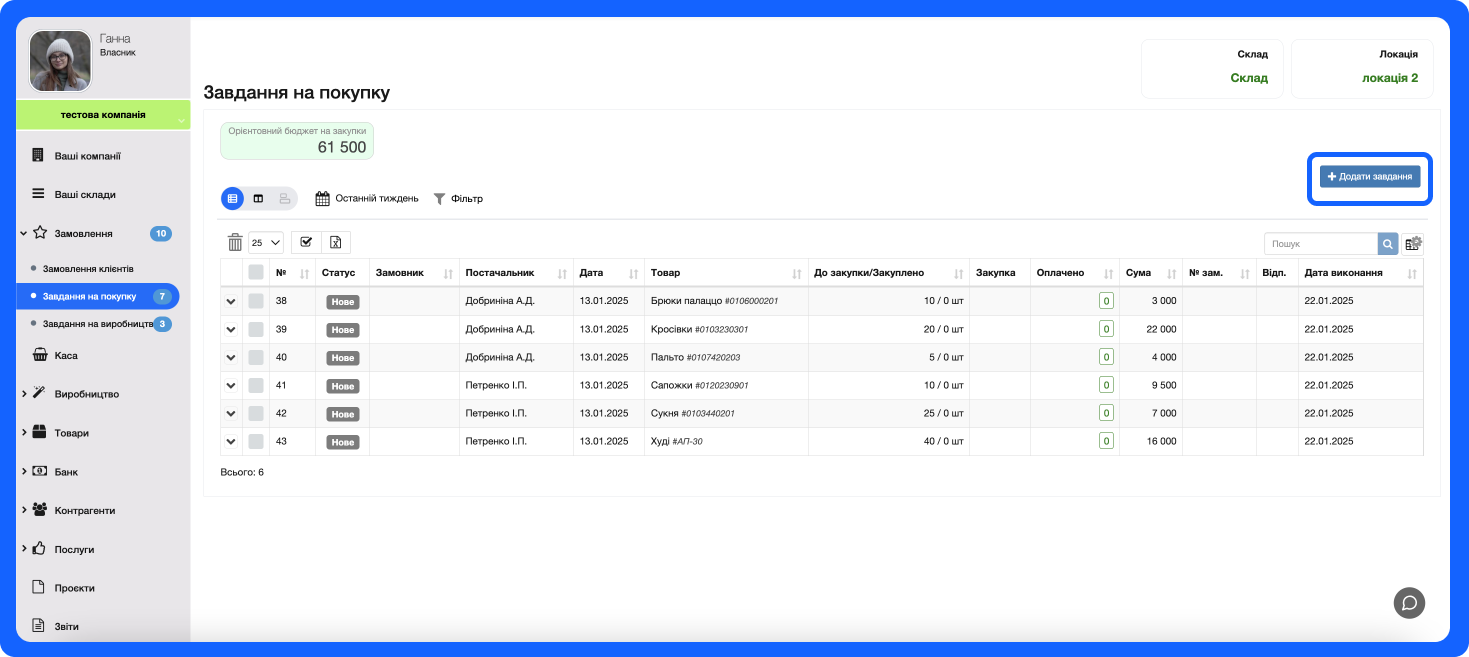
1.2. Заповніть основні поля:
- Номенклатура
- Кількість
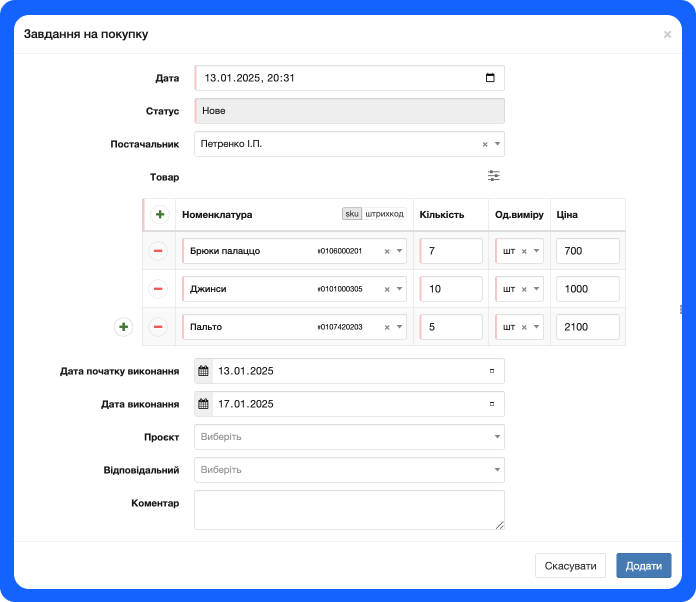
1.3. Додаткові поля: постачальник, ціна (ціна закупівлі за одиницю), дата початку виконання та дата виконання, проєкт, відповідальний, коментар — заповнюються за потреби та не є обовʼязковими.
1.4. Після заповнення всіх полів натисніть «Додати».
¶ 1.2 Створення нового завдання із "залишків на складі"
1.2.1 Перейдіть у розділ “Залишки на складі”.
1.2.2 За потреби відфільтруйте товари, які мають мінімальний залишок, для цього у фільтрі, у полі “Наявність товару” оберіть “Менше мін. залишку”.
1.2.3 Оберіть чекбоксами необхідні товари, які потребують закупки
1.2.4 Натисніть на кнопку “Групові дії” та оберіть “Запланувати закупку”
Після чого повторіть кроки 1.2 - 1.4
.png)
¶
2. Управління завданнями
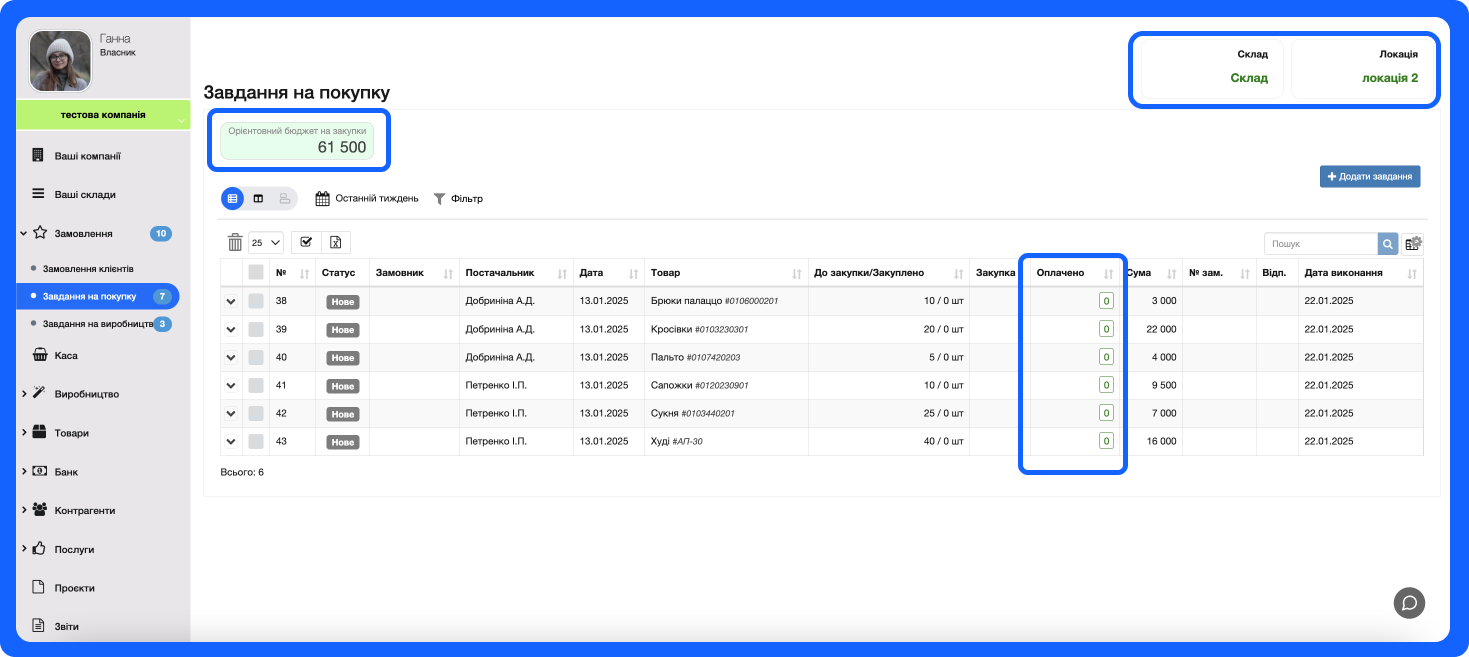
2.1 Поля “Склад” та “Локація” необхідні для швидшого заповнення однойменних полів під час отримання товару.
2.2 Після створення завдання кожний товар матиме своє окреме завдання та буде відображений як окремий запис з унікальним номером завдання.
2.3 Також бачимо орієнтовний бюджет на закупки, який свідчить про загальну прогнозовану суму закупок, що формується відштовхуючись від ціни товару, яку ви вказали під час створення або редагування завдання.
Щоб побачити орієнтовну суму за певними завданнями - оберіть декілька завдань чекбоксами, після чого орієнтовний бюджет буде перерахований до обраних вами позицій.
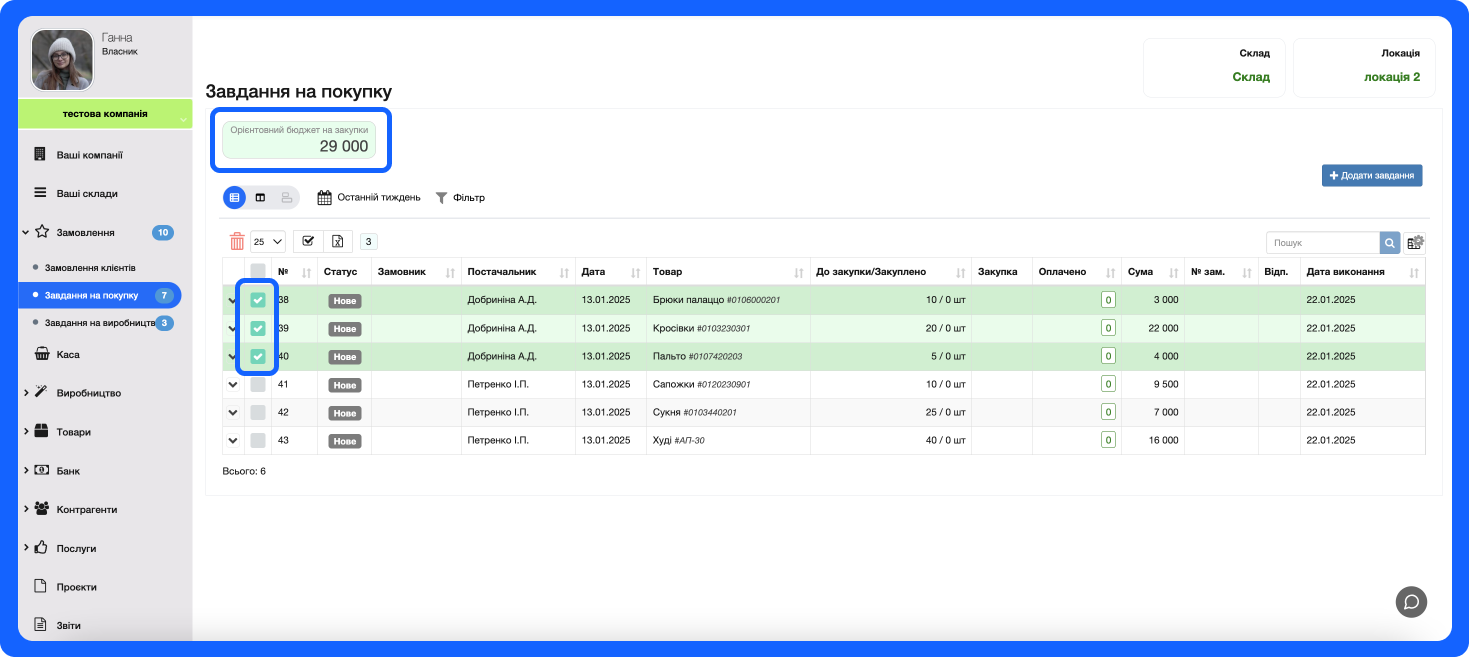
2.4 Оплата завдання може бути як перед отриманням товару (передоплата постачальнику) так і по факту отримання.
Для внсення оплати на етапі планування закупки - натисніть у стовпчику “Оплачено” на [0] та зафіксуйте транзакцію витрати.
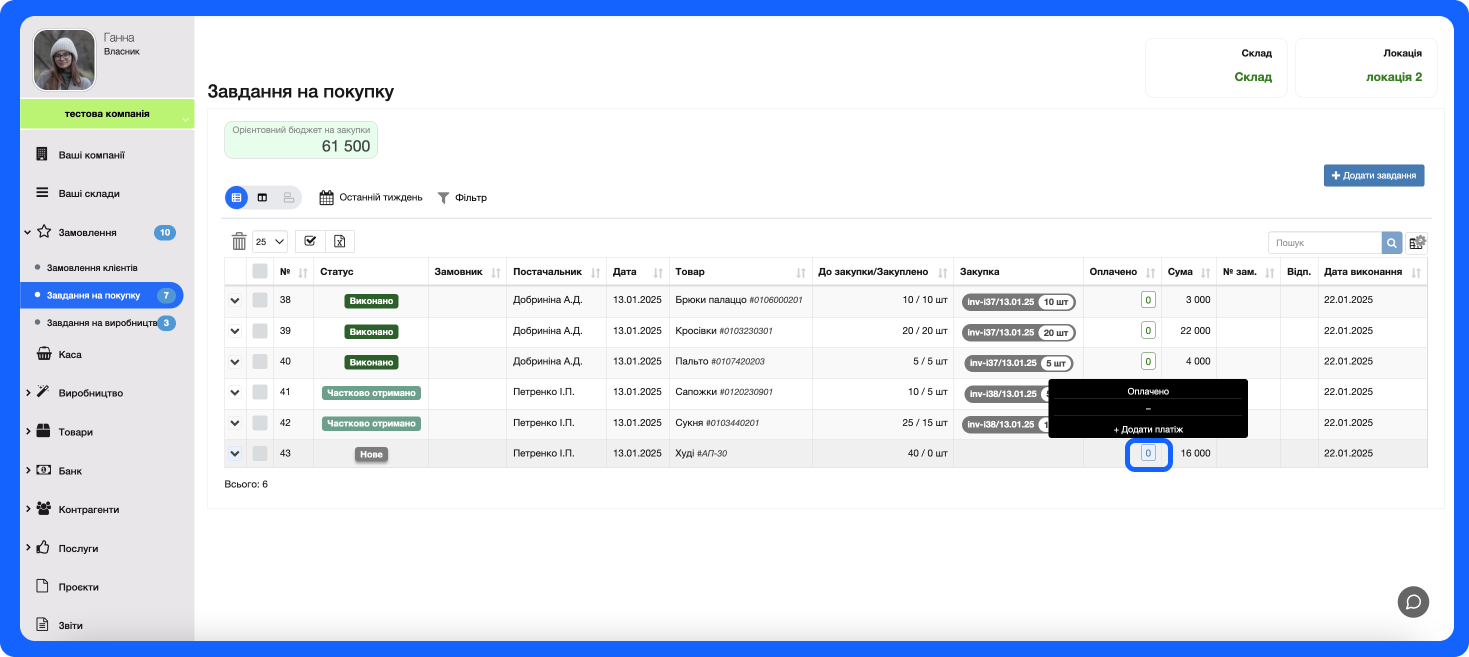
¶
3. Групові дії
3.1. При виборі кількох завдань можна виконувати групові дії:
“Отримати на склад”
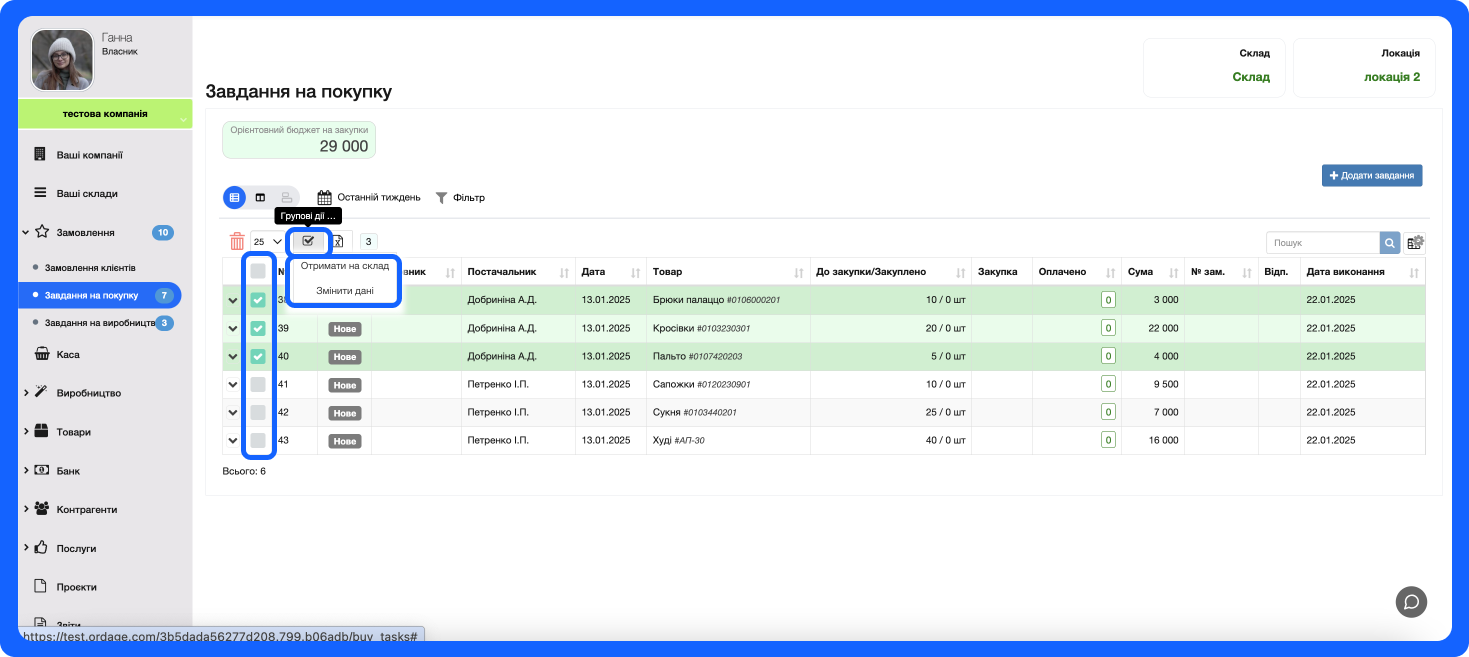
або “Змінити дані”, а саме:
- Змінити статус
- Змінити постачальника
- Змінити відповідального
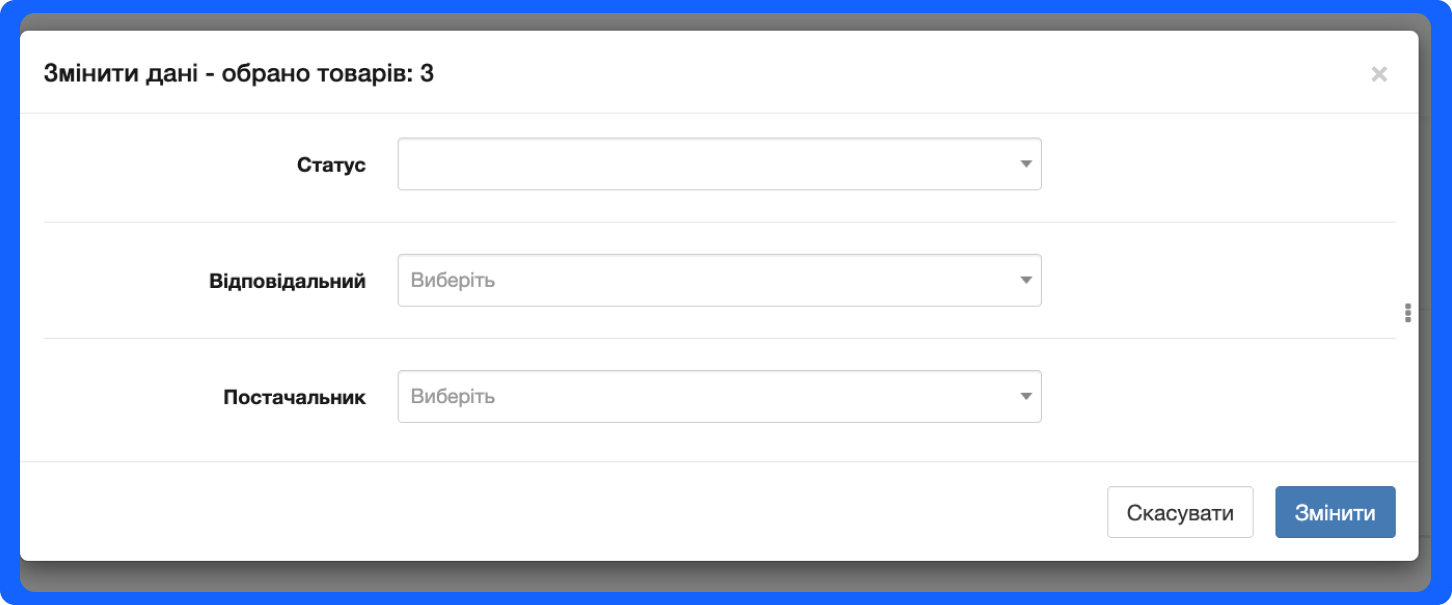
3.2. При груповій дії «Отримати на склад» автоматично заповнюються поля:
- Склад
- Локація
- Кількість отриманого товару (Можна вказати меншу або більшу кількість за замовлену)
- Ціна закупівлі
- Постачальник (Якщо постачальники різні - буде створено декілька рухів отримання товару. На одного постачальника - один рух отримання)
Ці дані можна відкоригувати перед збереженням.
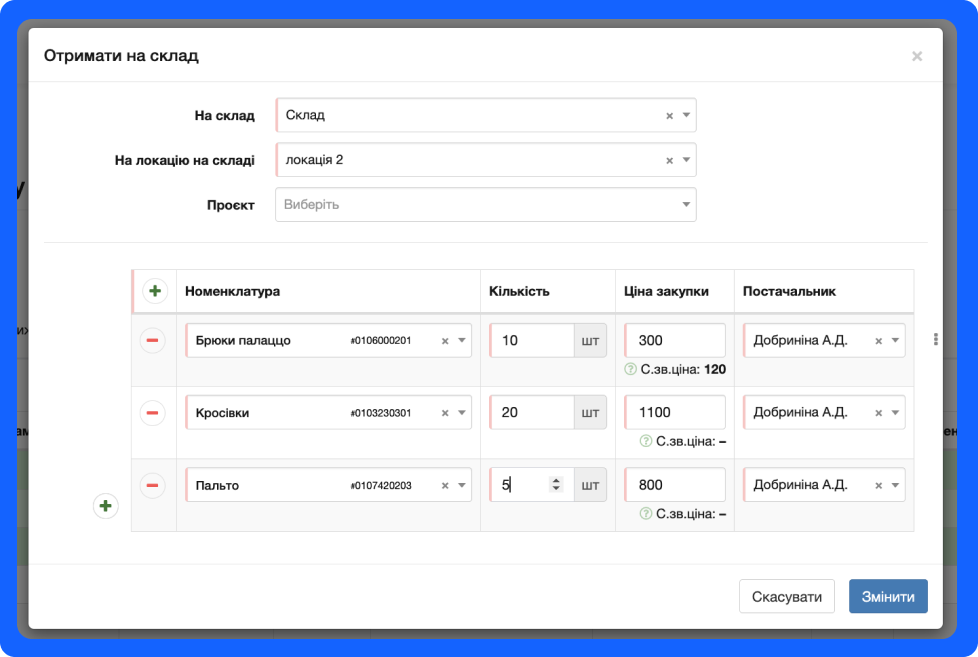
¶ 4. Контроль отримання товару
- Для того, щоб отримати товар на склад, оберіть чекбоксами товари, які потрібно отримати.
- Оберіть групову дію «Отримати на склад».
- Заповніть обов’язкові поля, такі як склад, локація, кількість та ціна закупівлі, якщо ці дані не було вказано у завданні.
.png)
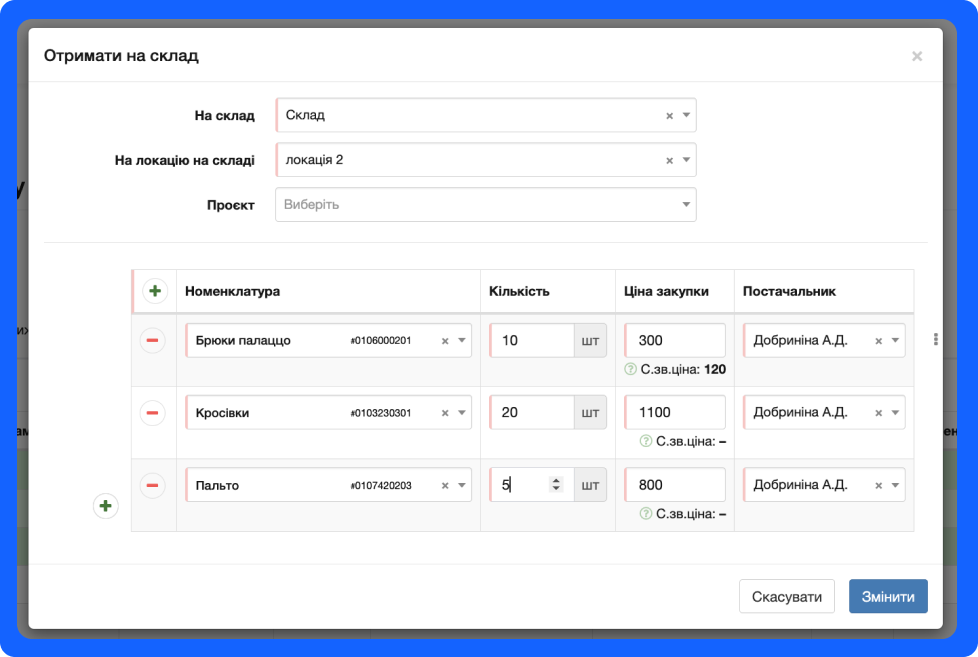
- Після цього у розділі «Рух товарів» формується запис про отримання товару.
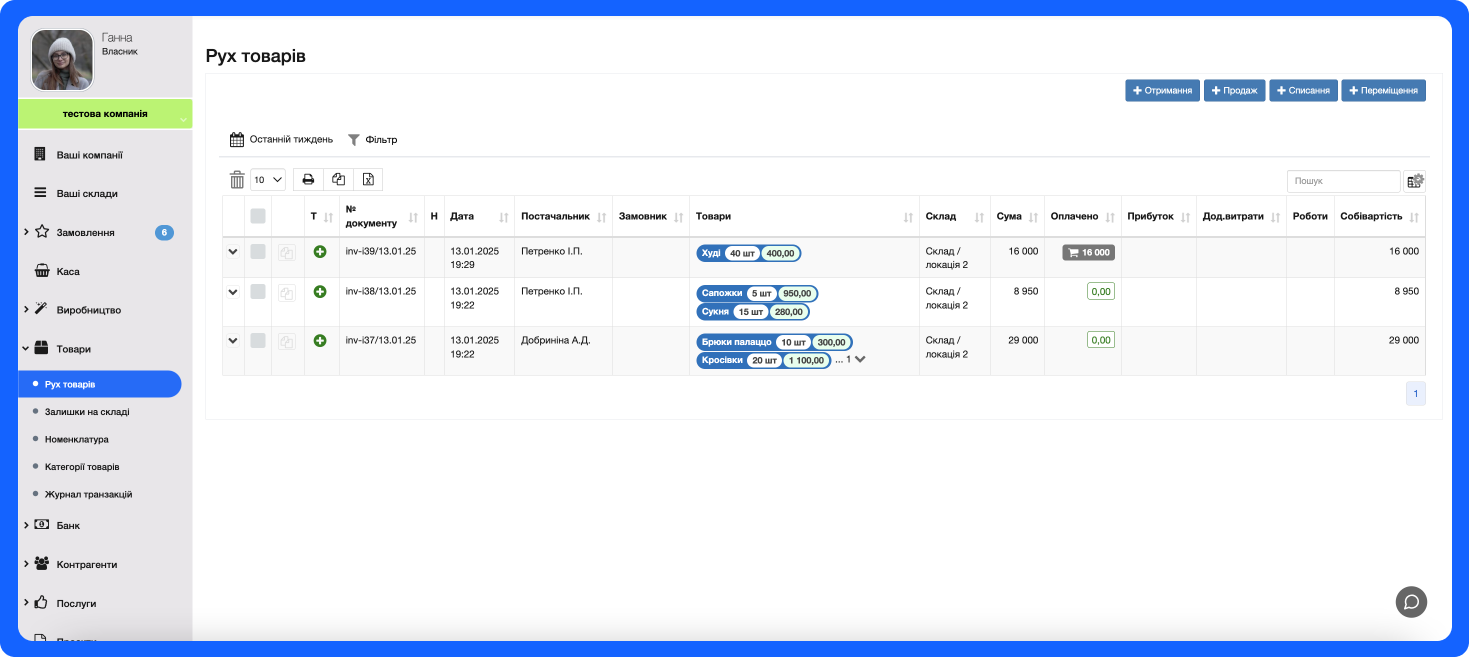
- Запис про отримання можна переглянути та за потреби скоригувати.